PS制作逐渐缩小的同心圆环
来源:网络收集 点击: 时间:2024-03-12【导读】:
主要运用图形工具画出圆环、利用重复上一动作快捷键进行多次变换,完成同心圆环的制作。工具/原料morePhotoshop cs5方法/步骤1/7分步阅读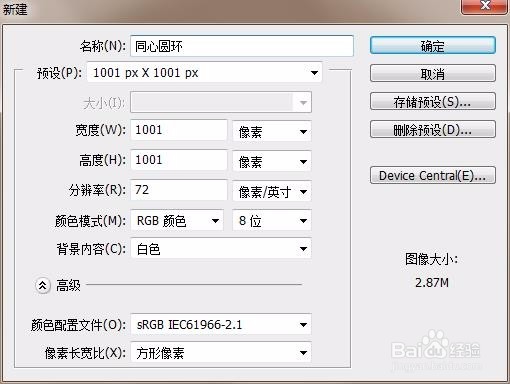 2/7
2/7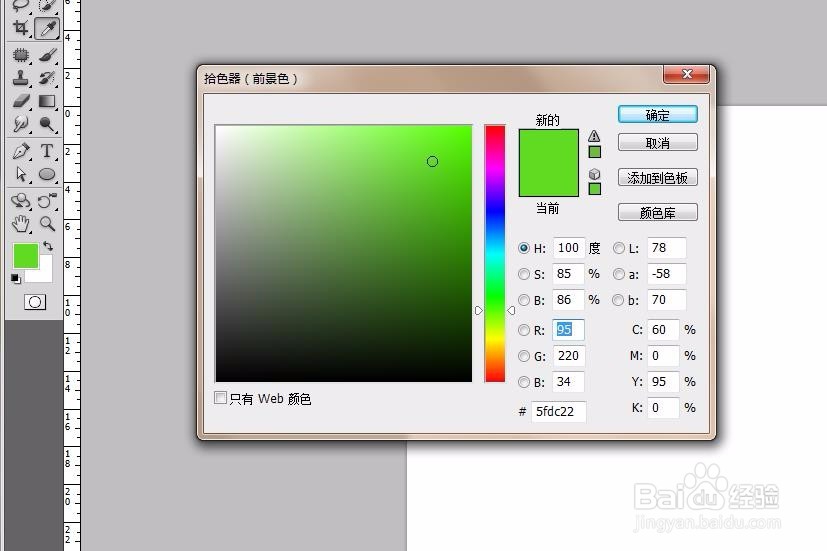
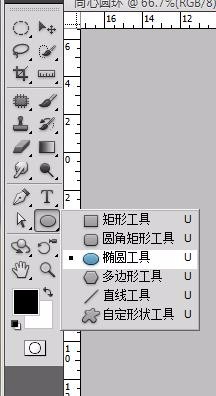 3/7
3/7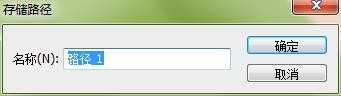
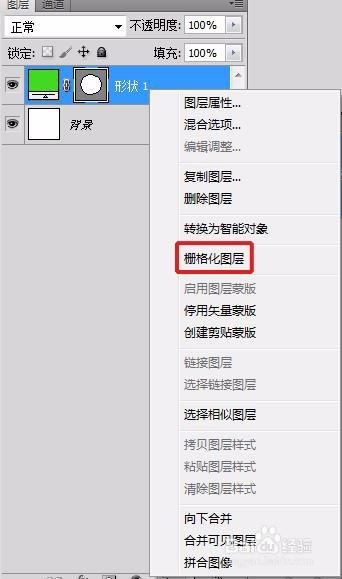 4/7
4/7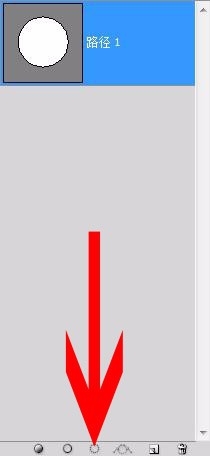
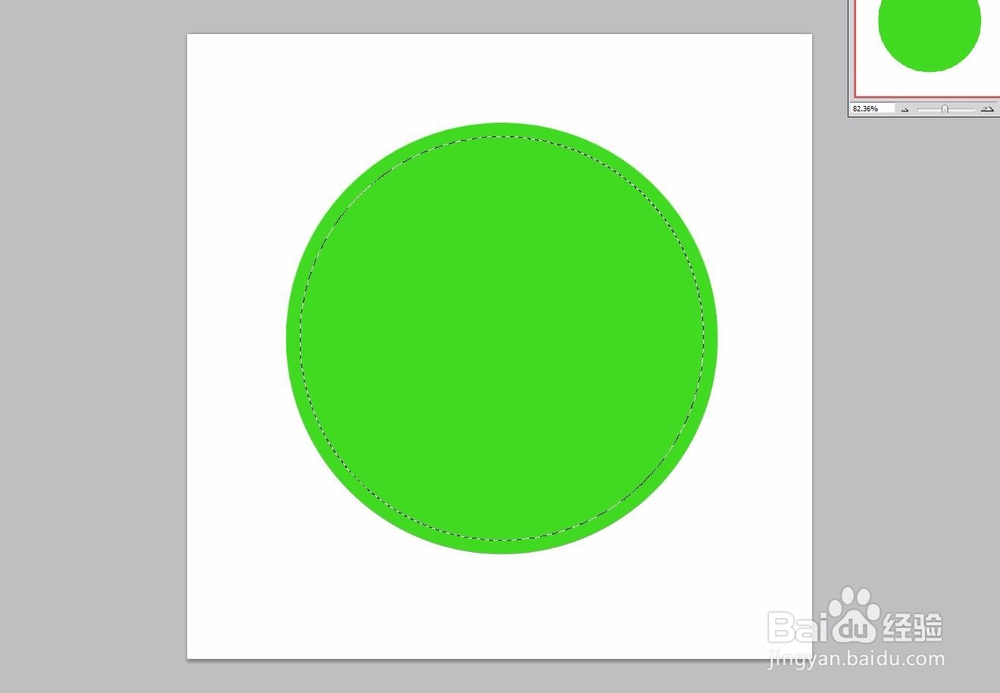
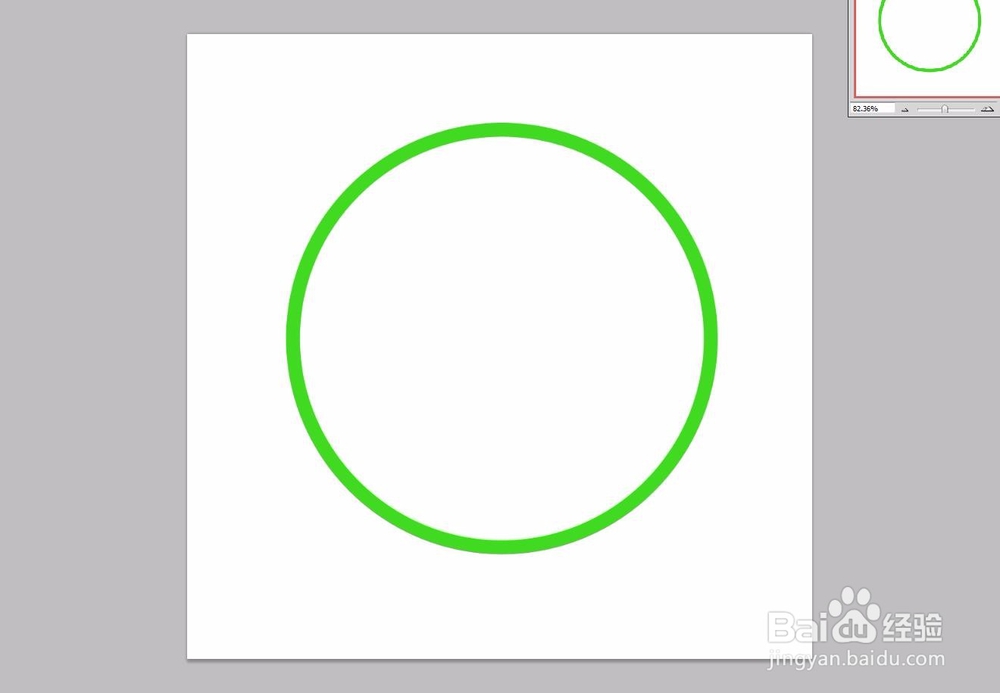 5/7
5/7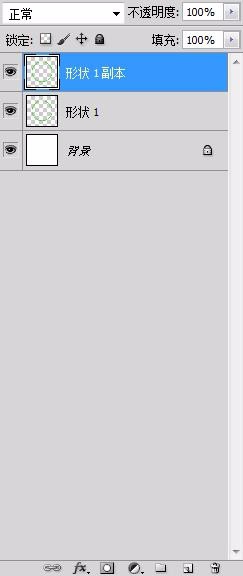
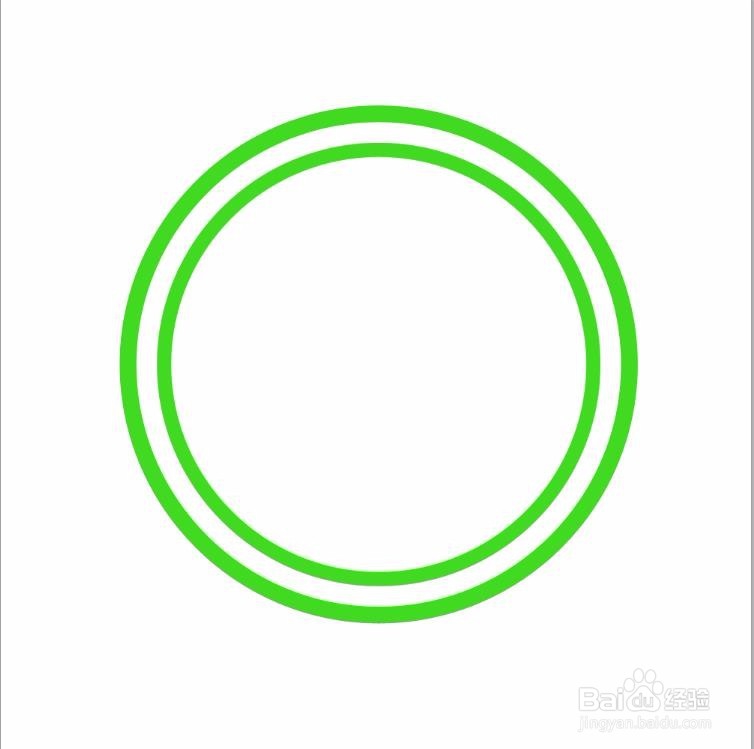 6/7
6/7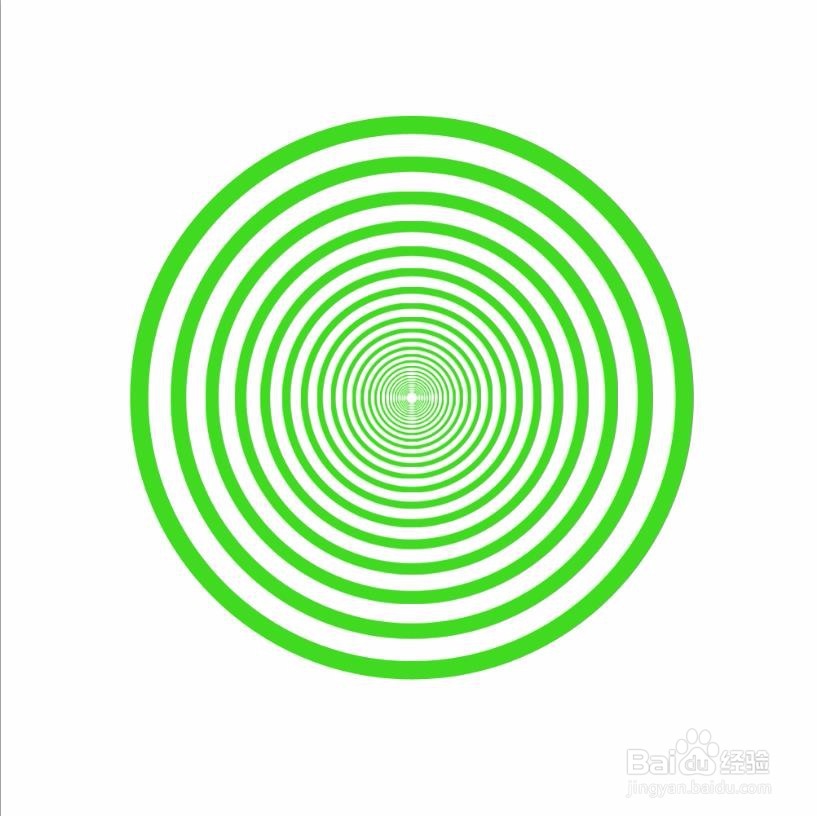
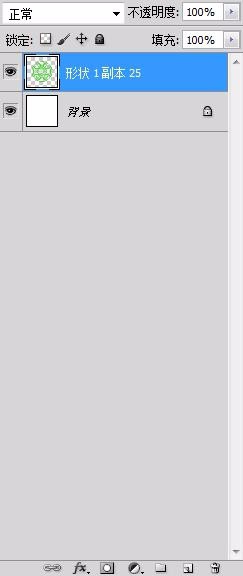 7/7
7/7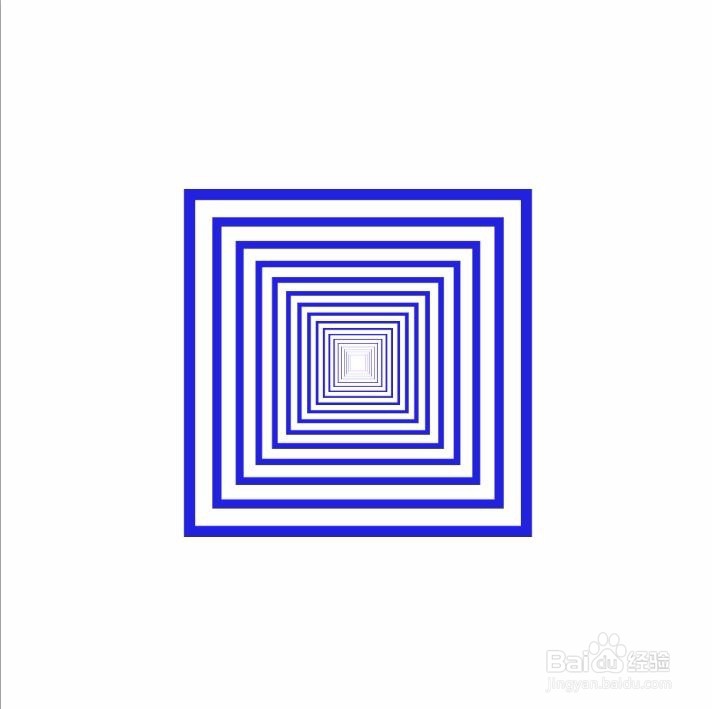
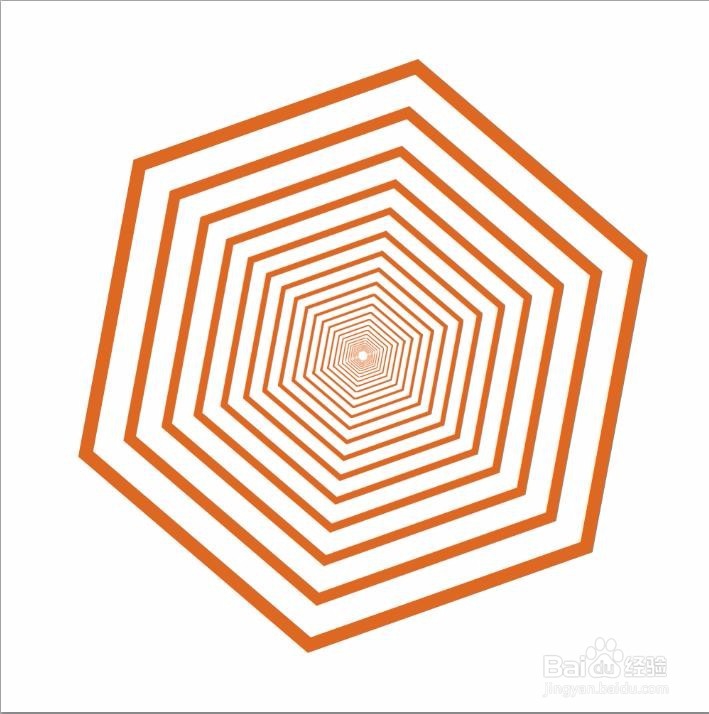 注意事项
注意事项
新键画布,大小为1001X1001,命名为“同心圆环”。
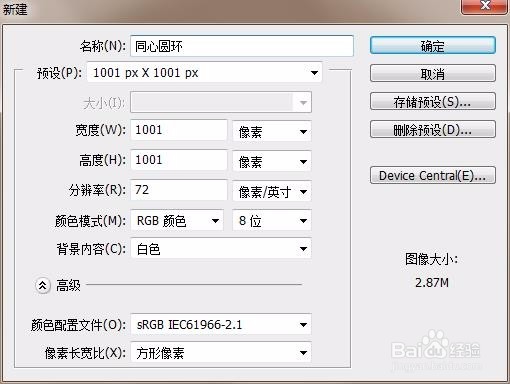 2/7
2/7鼠标点击拾取前景色,选择一个自己喜欢的颜色。使用椭圆工具,按住SHIFT键,在画布上画一个正圆。
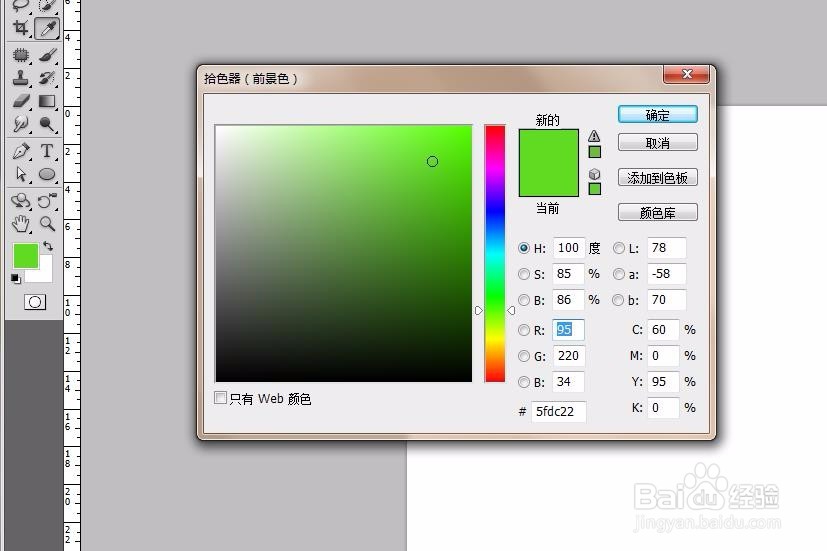
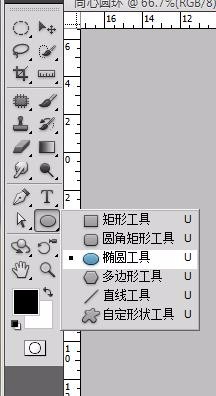 3/7
3/7鼠标双击路径窗口中的“形状 1矢量蒙版”,建立“路径 1”。然后将鼠标移到“形状 1”图层上,点击右键,栅格化图层。
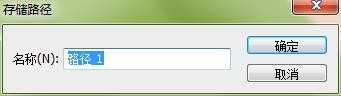
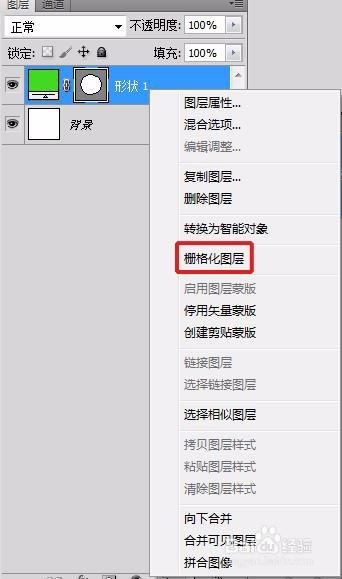 4/7
4/7选中“路径 1”,使用快捷键Ctrl+T,按住shift+alt键,缩小“路径 1”至合适的位置。点击下图中的图标载入选区(或者按住Ctrl键点击“路径 1”载入选区)。按Delete删除圆的中心部分,Ctrl+D取消选区,画出第一个圆环。
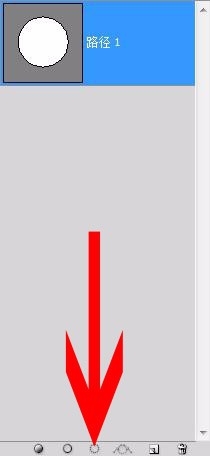
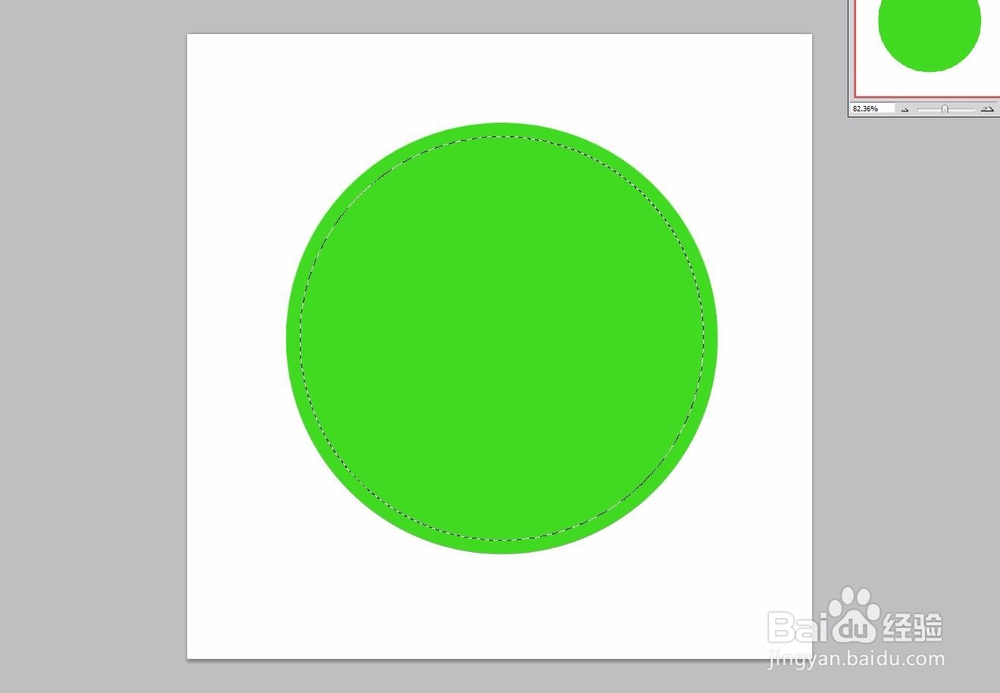
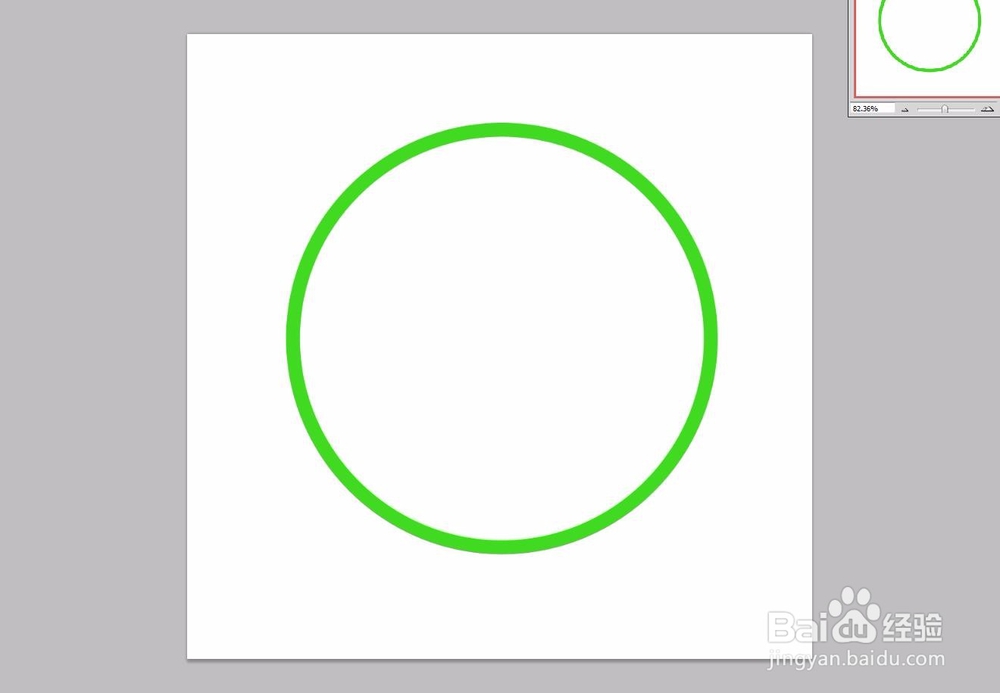 5/7
5/7Ctrl+J复制一个图层,Ctrl+T,同时按住shift+alt,缩小第二个圆环。
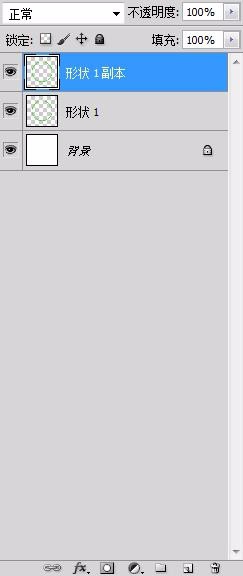
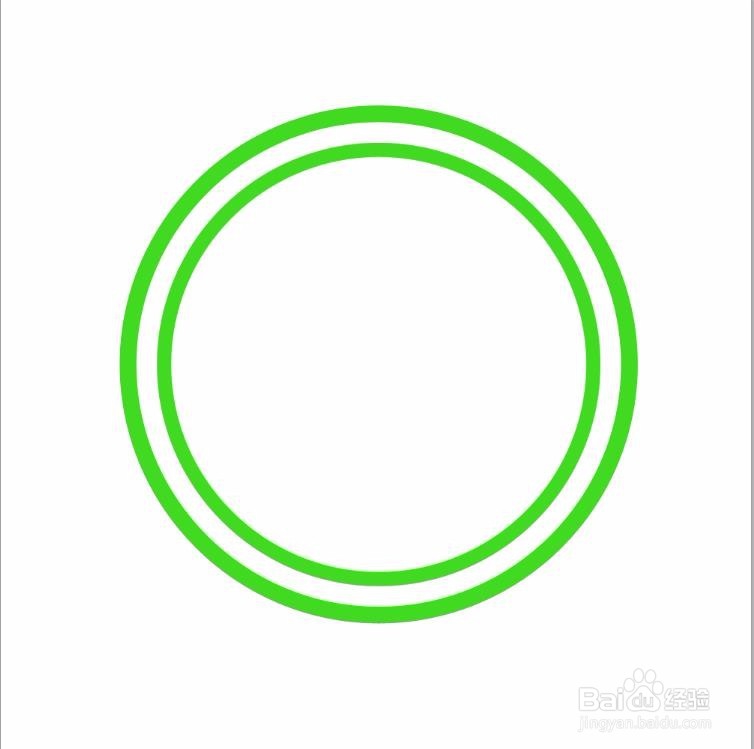 6/7
6/7Ctrl+alt+shift+T,重复上一次变换,形成第三个缩小后的圆环。多次重复变换直至最小的圆环接近中心位置。选中除背景外的所有图层,Ctrl+E合并图层,即完成一个逐渐缩小的同心圆环。
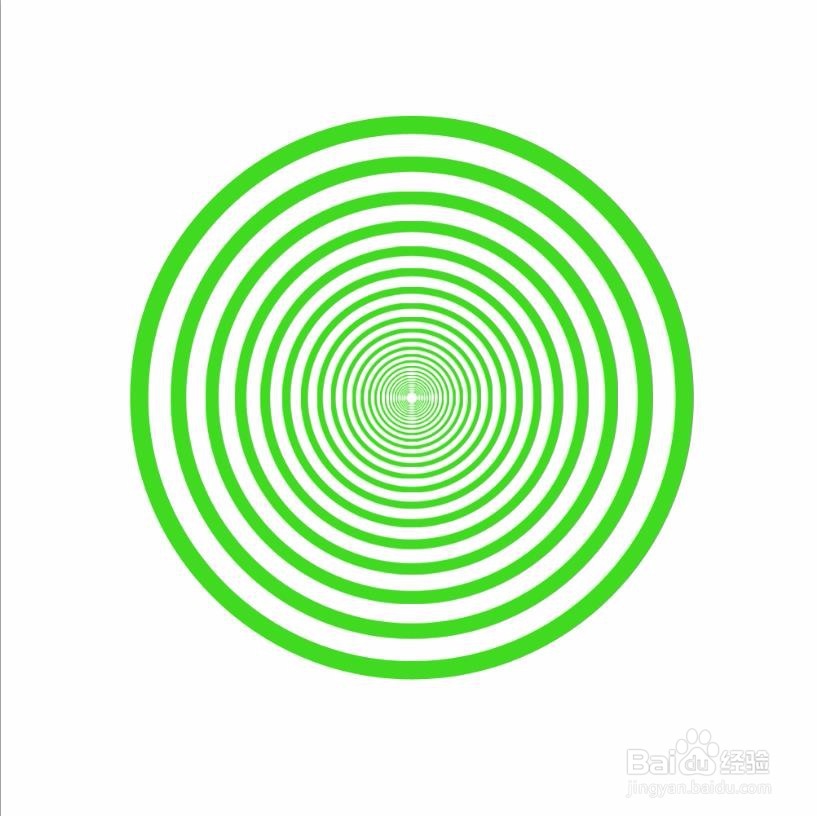
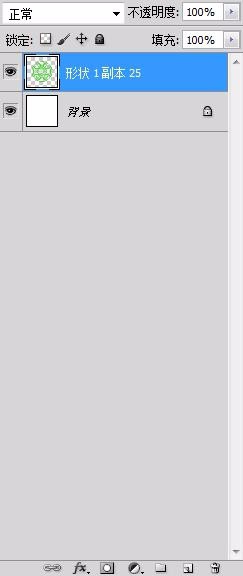 7/7
7/7此方法也可用于其它同心图形的制作,如下图:
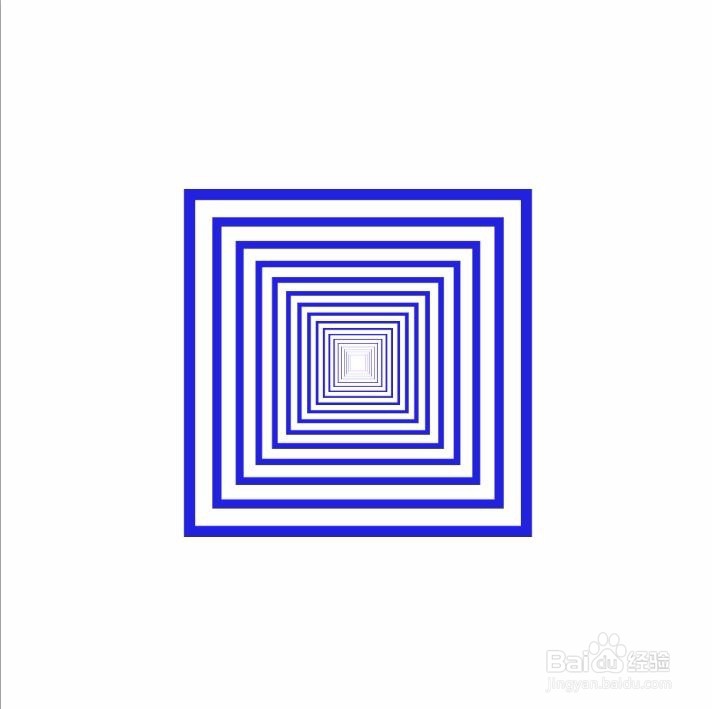
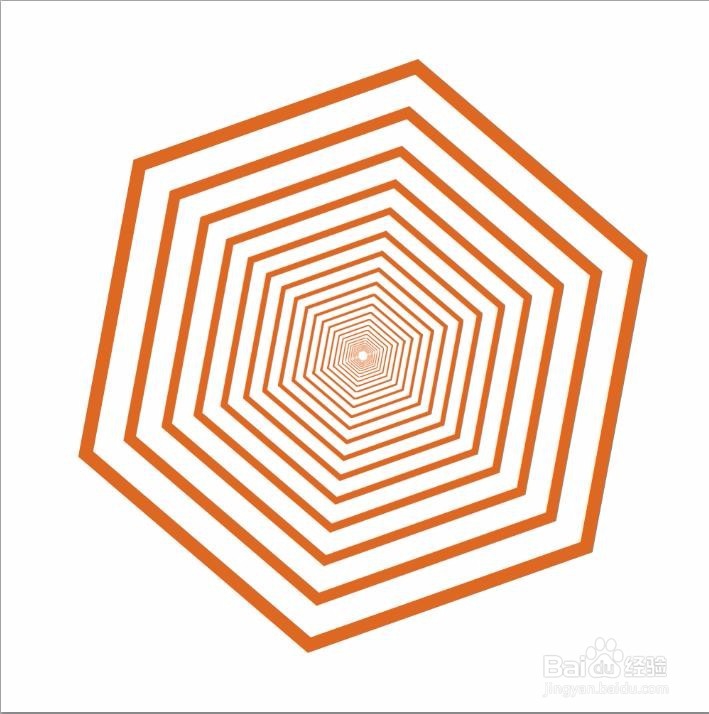 注意事项
注意事项缩小路径和圆环时,一定要同时按住shift和alt键,这样才能保证圆的形状和中心不变。
圆环的宽度非常小时,最终的图形就变成了一个同心圆。
软件PS同心圆版权声明:
1、本文系转载,版权归原作者所有,旨在传递信息,不代表看本站的观点和立场。
2、本站仅提供信息发布平台,不承担相关法律责任。
3、若侵犯您的版权或隐私,请联系本站管理员删除。
4、文章链接:http://www.1haoku.cn/art_328759.html
上一篇:东莞市水濂山森林公园
下一篇:iphone怎么自动连拍
 订阅
订阅